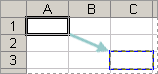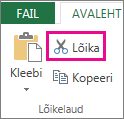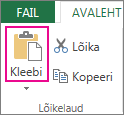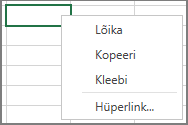Oluline on meeles pidada, kuidas suhteline lahtriviide võib valemi teisaldamisel või kopeerimisel muutuda.
-
Valemi teisaldamine: Valemi teisaldamisel ei muutu valemis sisalduvad lahtriviited sõltumata sellest, mis tüüpi lahtriviidet te kasutate.
-
Valemi kopeerimine: Valemi kopeerimisel muutuvad suhtelised lahtriviited.
Valemi teisaldamine
-
Valige lahter, mis sisaldab teisaldatavat valemit.
-
Klõpsake menüü Avaleht jaotises Lõikelaud nuppu Lõika.
Valemeid saate teisaldada ka lohistades valitud lahtri äärised kleepimisala ülemisse vasakusse lahtrisse. Sellega asendatakse kõik olemasolevad andmed.
-
Tehke ühte järgmistest.
-
Valemi ja mis tahes vormingu kleepimiseks klõpsake menüü Avaleht jaotises Lõikelaud nuppu Kleebi.
-
Ainult valemi kleepimiseks klõpsake menüü Avaleht jaotises Lõikelaud nuppu Kleebi, siis käsku Kleebi teisiti ja seejärel nuppu Valemid.
-
Valemi kopeerimine
-
Valige lahter, mis sisaldab kopeeritavat valemit.
-
Klõpsake menüü Avaleht jaotises Lõikelaud nuppu Kopeeri.
-
Tehke ühte järgmistest.
-
Valemi ja vormingu kleepimiseks klõpsake menüü Avaleht jaotises Lõikelaud nuppu Kleebi.
-
Ainult valemi kleepimiseks klõpsake menüü Avaleht jaotises Lõikelaud nuppu Kleebi, siis käsku Kleebi teisiti ja seejärel nuppu Valemid.
Märkus.: Kleepida saate ainult valemi tulemid. Klõpsake menüü Avaleht jaotises Lõikelaud nuppu Kleebi, seejärel käsku Kleebi teisiti ja seejärel nuppu Väärtused.
-
-
Veenduge, et valemi lahtriviited annavad soovitud tulemi. Vajaduse korral vahetage viitetüüpi, tehes järgmist.
-
-
Valige soovitud valemit sisaldav lahter.
-
Valige valemiriba
-
Kombinatsioonide vahel liikumiseks vajutage klahvi F4.
Tabelis on kokkuvõte viitetüübi värskendamisest, kui viidet sisaldav valem kopeeritakse kahe lahtri võrra allapoole ja kaks lahtrit paremale.
-
|
Kopeeritava valemi jaoks: |
Kui viiteks on: |
On uus väärtus: |
|---|---|---|
|
|
$A$1 (absoluutne veerg ja absoluutne rida) |
$A$1 |
|
A$1 (suhteline veerg ja absoluutne rida) |
C$1 |
|
|
$A1 (absoluutne veerg ja suhteline rida) |
$A 3 |
|
|
A1 (suhteline veerg ja suhteline rida) |
C3 |
Märkus.: Samuti saate kopeerida valemid külgnevatesse lahtritesse, kasutades täitepide
Valemite teisaldamine sarnaneb väga andmete teisaldamisega lahtrites. Üks asi, mida peaksite jälgima, on see, et valemis kasutatud lahtriviited on alles need, mida soovite pärast teisaldamist.
-
Valige lahter, mis sisaldab teisaldatavat valemit.
-
Klõpsake menüüd Avaleht > Lõika (või vajutage klahvikombinatsiooni Ctrl + X).
-
Valige lahter, kuhu soovite valemi lisada, ja klõpsake nuppu Kleebi (või vajutage klahvikombinatsiooni Ctrl + V).
-
Veenduge, et lahtriviited oleksid endiselt need, mida soovite.
Näpunäide.: Samuti võite valemi lõikamiseks ja kleepimiseks lahtreid paremklõpsata.
Näpunäide.: Samuti saate valemi kopeerida ja kleepida mõnda teise lahtrisse või töölehele.
Kas vajate rohkem abi?
Kui teil on küsimusi, saate need esitada Exceli tehnikakogukonnafoorumis, kus teile vastavad asjatundjad, või teistele kasutajatele kogukonnafoorumis.
Lisateave
Valemi kopeerimine ja kleepimine mõnda teise lahtrisse või töölehele